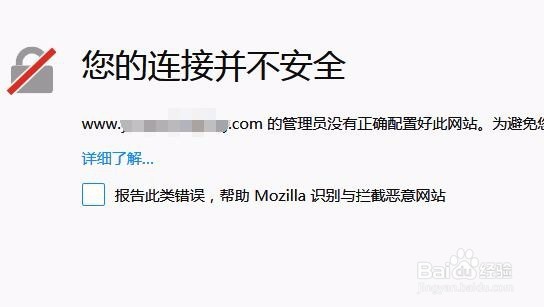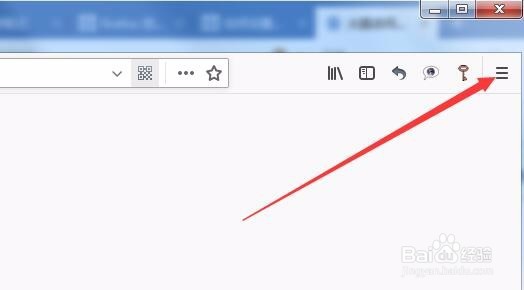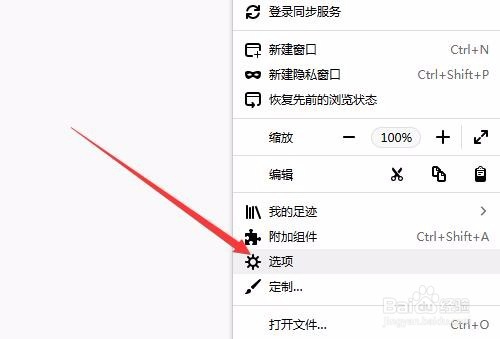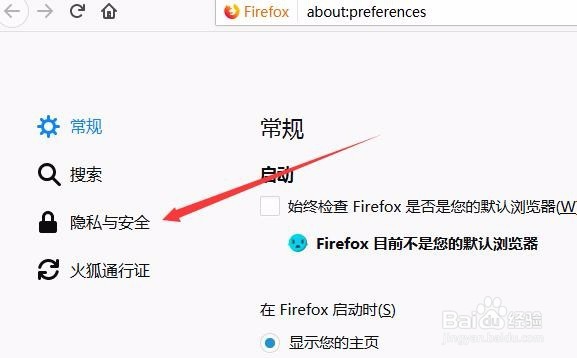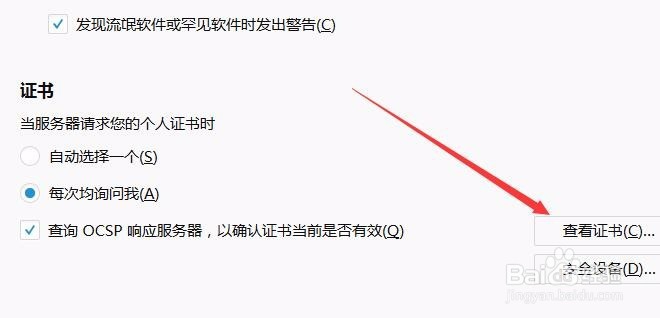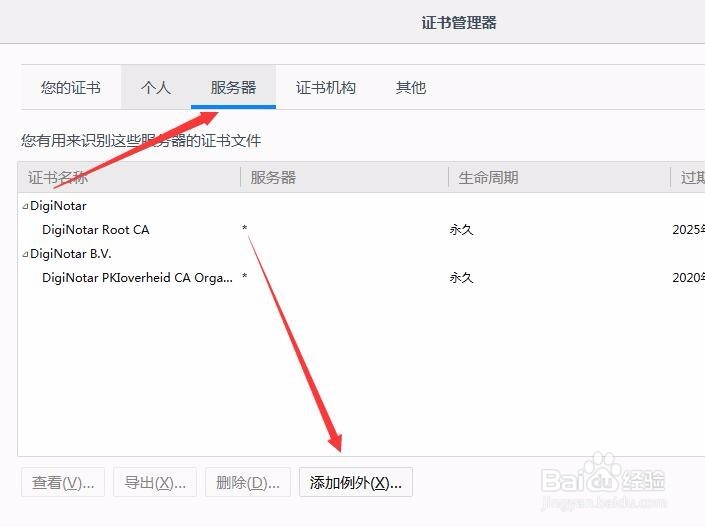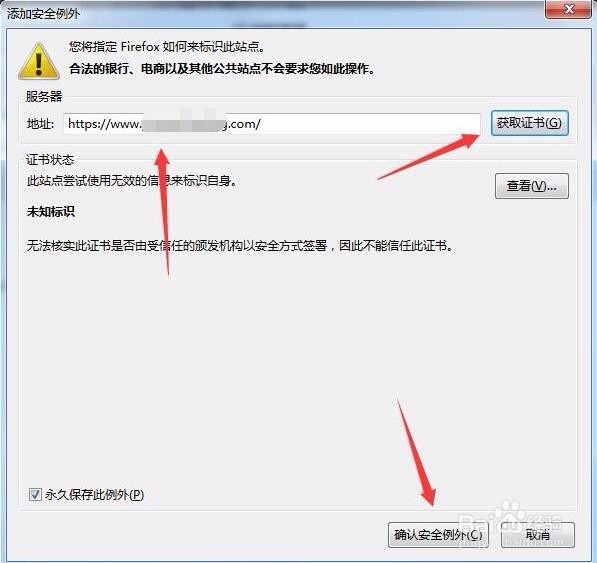firefox打开网址提示您的连接并不安全怎么办
1、在使用Firefox浏览器打开一个网址的时候,提示:您的连接并不安全,从而无法正确的打开该网站。
2、如果确认该网站是安全的,我们可以进行如下操作。在Firefox浏览器主界面,点击右上角的“菜单”按钮。
3、在打开的下拉菜单中点击“选项”菜单项。
4、这时会打开Firefox浏览器的设置页面,点击左侧边栏的“隐私与安全”菜单项
5、在右侧窗口中向下拖动,找到“证书”一项,点击右侧的“查看证书”按钮。
6、这时就会打开“证书管理器”窗口,点击上面的“服务器”选项卡,然后点击下面的“添加例外”按钮。
7、接着在弹出的“添加安全例外”窗口中,输入出错的网址,然后点击“获取证书”按钮,最一点击“确认安全例外”按钮就可以了。刷新一下就可以打开上面的网址了。
声明:本网站引用、摘录或转载内容仅供网站访问者交流或参考,不代表本站立场,如存在版权或非法内容,请联系站长删除,联系邮箱:site.kefu@qq.com。
阅读量:44
阅读量:75
阅读量:60
阅读量:87
阅读量:20